Unity 3D 资源下载
你也可以在 Unity 3D 中执行 Window → Asset Store 菜单命令直接访问 Unity 资源商店(Asset Store)。
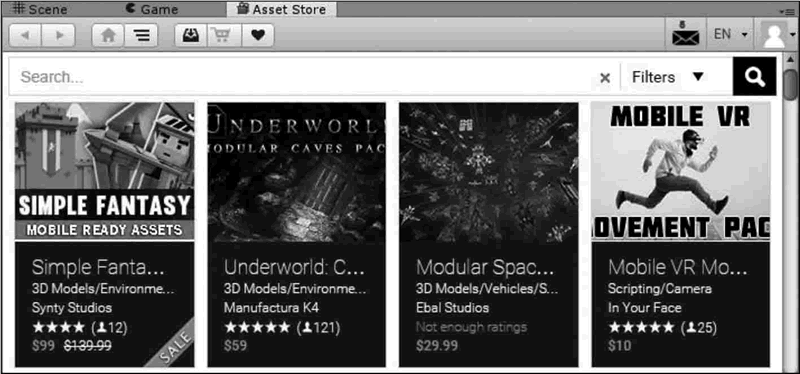
Unity 资源商店简介
Unity 资源商店![]() https://www.assetstore.unity3d.com/ 中提供了多种类的游戏媒体资源(人物模型、动画、粒子特效、纹理、游戏创作工具、音乐特效、功能脚本和其他类拓展插件等)供免费或通过购买下载。
https://www.assetstore.unity3d.com/ 中提供了多种类的游戏媒体资源(人物模型、动画、粒子特效、纹理、游戏创作工具、音乐特效、功能脚本和其他类拓展插件等)供免费或通过购买下载。
用户自身也可以为作为资源的发布者,在商店中根据个人意愿选择免费提供或出售自己开发的资源。
Unity 资源商店使用
- 打开浏览器,进入 Unity 资源商店 主页,创建一个账户。
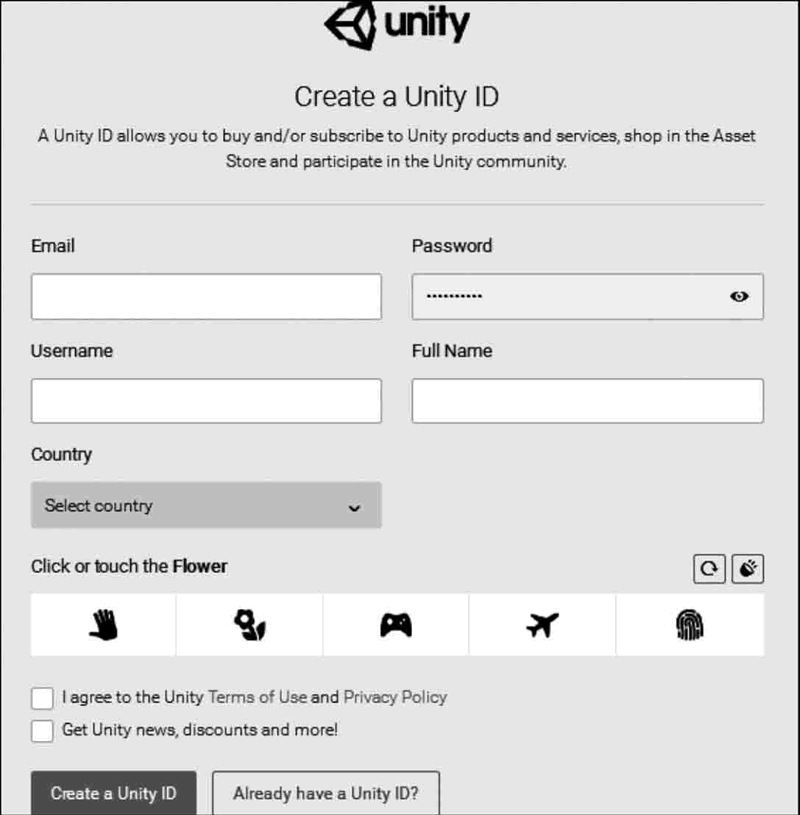
- 在资源分区( Categories )中打开 “完整项目” ,点击 “Unity 功能范例” ,选择相应链接即可观看该资源的详细介绍。
资源种类列表:
| 分类 | 描述 |
|---|---|
| 3D Models | 3D模型 |
| Animation | 动画 |
| Audio | 音频 |
| Complete Projects | 完整的项目 |
| Editor Extensions | 编辑器扩展 |
| Particle Systems | 粒子系统 |
| Scripting | 脚本 |
| Services | 服务 |
| Shaders | 着色器 |
| Textures & Materials | 纹理和材质 |
- 在资源的详细介绍界面中提供了
Download按钮,可自行选择下载。
当你下载完毕后,Unity 3D 会自动弹出 Importing Package 对话框,其左侧是需要导入的资源文件列表,右侧是资源对应的缩略图,单击 Import 按钮即可一键导入到当前 Unity 3D 项目中。
- 资源导入结束后,在 Project 面板下的 Assets 文件夹中会显示出新增的资源文件目录,单击它的图标即可载入相应资源案例,然后你就可以尝试运行该资源案例了。
Unity 3D 综合案例
本案例将资源加载与自由物体创建等知识进行整合,辅以资源包创建一个简单的 3D 场景。
具体实施
- 创建一个空项目,进行常规设置后生成一个新项目。
- 创建一个平面,点击 Project 面板中的
Create旁的倒三角,选择材质( Material ),创建一个材质并在属性框中对其颜色进行赋值。
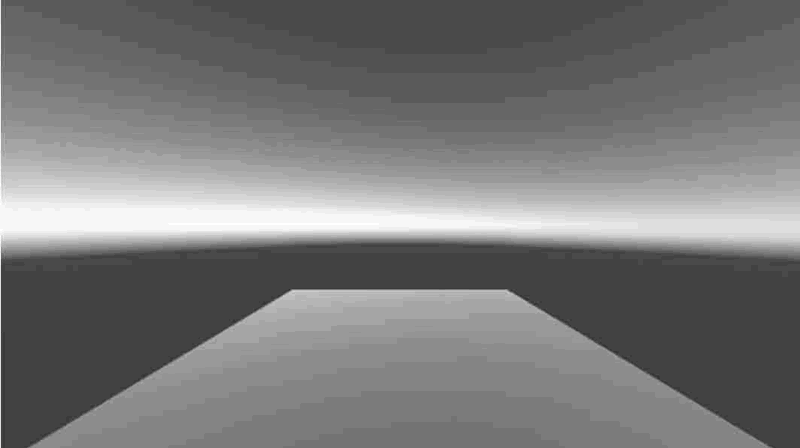
- 执行
Window→Assets Store命令进入 Unity 资源商店 。登陆资源商店后在窗口右侧选择 “3D 模型” 。

- 在 “3D 模型” 列表中选择免费的 Chunky Wooden Barrels 资源进行下载,然后导入 Unity 3D 中。

- 导入完成后,将文件拖入 Project 视图中的 Model 文件夹中。
这里另外准备了建筑模型和贴图文件夹一同拖入 Project 面板。

- 将建筑模型拖入 Hierarchy 视图,进行位置调整,注意要让摄像机能够看清建筑模型的全景视图。
- 单击 Hierarchy 面板中的建筑模型下拉菜单,根据贴图名称为建筑模型选择材质。
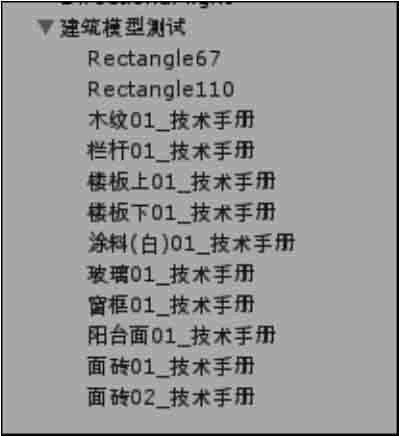
- 最后再将木桶拖入 Hierarchy 视图,进行测试,就可以在 Game 视图查看最终的效果了。

